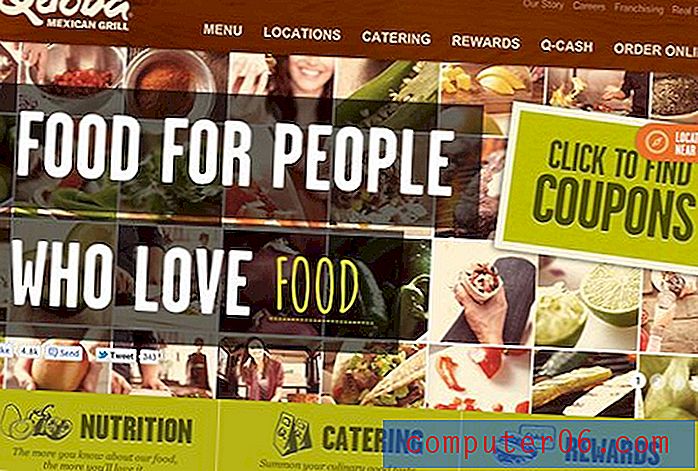Slik aktiverer du høykontrastmodus i Windows 10
Har du problemer med å lese tekst og se på bilder på datamaskinen din fordi alle fargene ser ut til å smelte sammen? Dette kan gi deg en elendig regneopplevelse, og kan hindre deg i å ha det så gøy eller være så produktiv som du ønsker.
Selv om du har mange alternativer for å endre hvordan skjermen ser ut i Windows 10, kalles et alternativ som du kanskje vil prøve High Contrast Mode. Opplæringen vår nedenfor viser deg hvor du kan finne og aktivere denne innstillingen, slik at du kan se om det er en forbedring fra de nåværende innstillingene.
Hvordan sette Windows 10 i høykontrastmodus
Trinnene i denne artikkelen ble utført på en Windows 10 bærbar PC. Ved å justere denne innstillingen, vil du endre hvordan ting ser ut på skjermen. For noen mennesker kan høykontrastmodus være vanskelig å bruke, og det kan til og med føre til mer belastning på øynene. Hvis du finner ut at du ikke liker hvordan det ser ut, kan du alltid slå den av igjen.
Trinn 1: Klikk på Start- knappen nederst til venstre på skjermen.

Trinn 2: Velg tannhjulikonet nederst til venstre i Start-menyen.
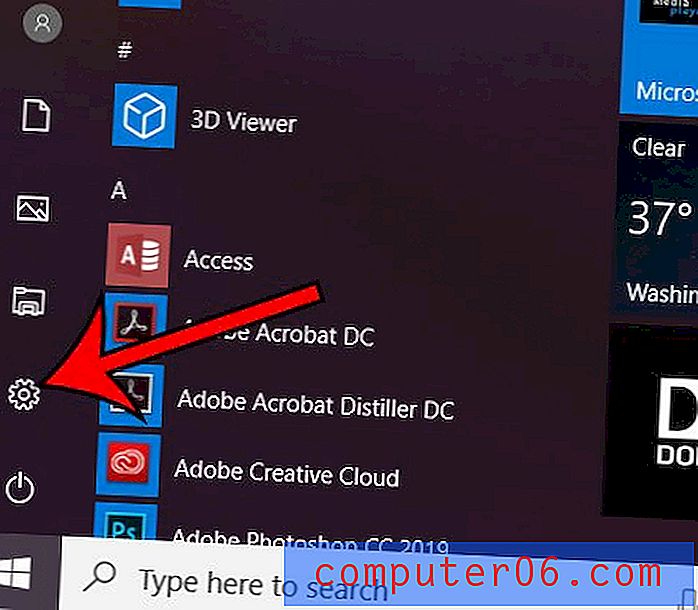
Trinn 3: Velg alternativet Enkel tilgang .
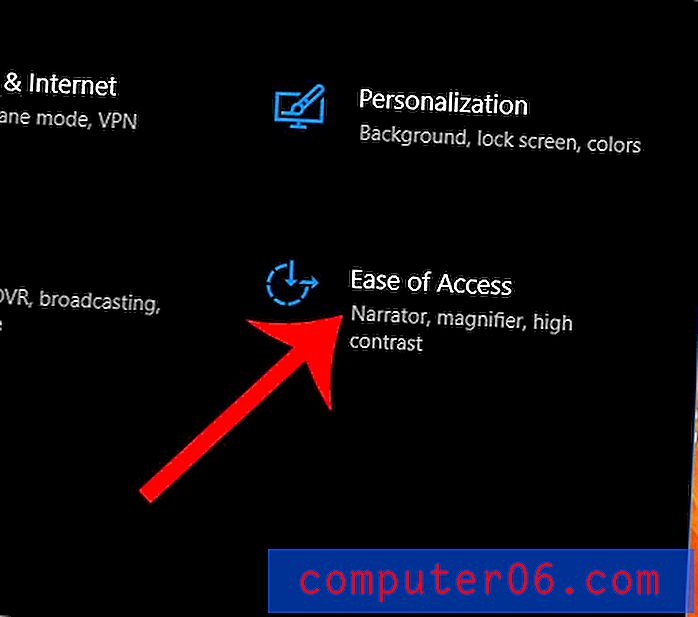
Trinn 4: Klikk på kategorien Høy kontrast på venstre side av vinduet.
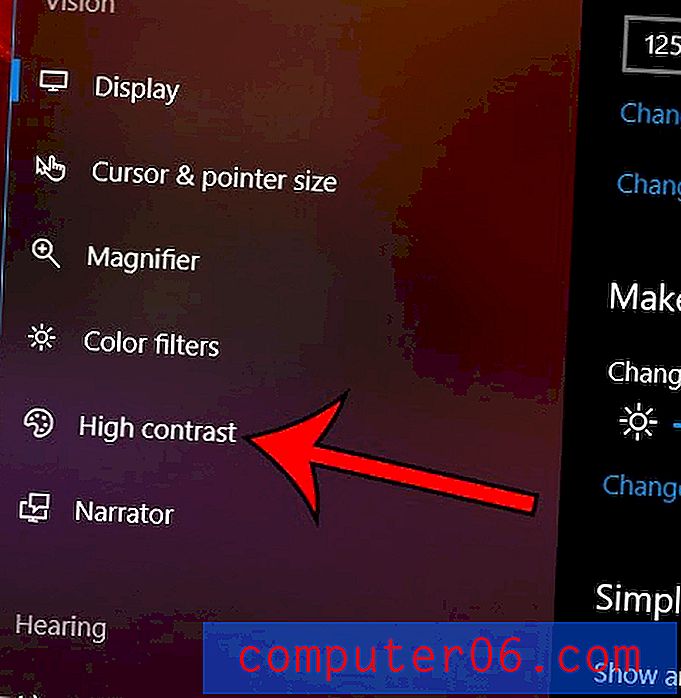
Trinn 5: Klikk på knappen under Slå på høy kontrast for å aktivere den. Skjermen din vil skifte øyeblikkelig.
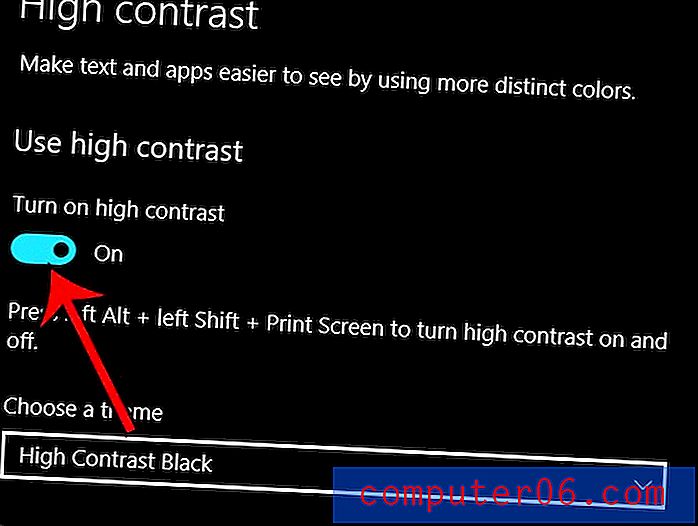
Merk at du da har muligheten til å velge et tema, eller justere enkeltelementer i høy kontrastmodus.
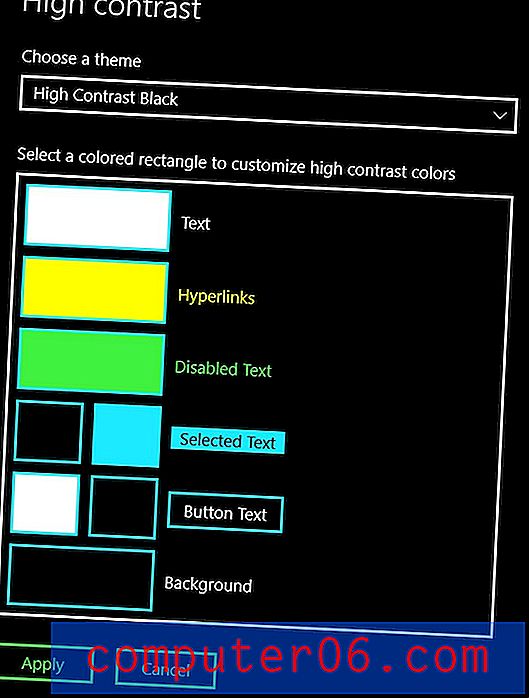
Du kan også bruke tastatursnarveien til venstre Alt + left Shift + Print Screen for å aktivere og deaktivere høykontrastmodus også.
Har du aktivert mørk modus på steder som YouTube og Twitter? Finn ut hvordan du slår på mørk modus i Windows 10 hvis det er noe du tror kan hjelpe opplevelsen din.